Wenn Sie den Google Chrome-Browser verwenden, ist Ihnen möglicherweise aufgefallen, dass Bilder auf ausgewählten Websites, z. B. bei vielen Google-Eigenschaften wie Google Play, im Google-Webp-Format und nicht in einem Standardformat wie JPG oder PNG angezeigt werden.
Google behauptet, dass webp die Größe von Bildern im Vergleich zu png und jpg erheblich reduziert. Es reduziert die Dateigröße im Vergleich zu PNG-Bildern um bis zu 26% und um bis zu 34% im Vergleich zu JPG-Bildern.
Wenn Sie Chrome ausführen, erhalten Sie Webbilder ausschließlich auf diesen Websites, während Benutzer von Firefox oder Internet Explorer stattdessen die Standardbildformate erhalten. Die fraglichen Websites überprüfen den Browser, mit dem Sie eine Verbindung herstellen, und stellen entweder webp bereit, wenn dies unterstützt wird, oder greifen auf jpg oder png zurück, wenn dies nicht der Fall ist.
Dies ist zwar kein großes Problem, da die meisten modernen Bildbetrachter inzwischen das Webp-Format unterstützen, es ist jedoch immer noch etwas, das Ihnen je nach den von Ihnen mit den Bildern ausgeführten Aktionen möglicherweise nicht so gut gefällt.
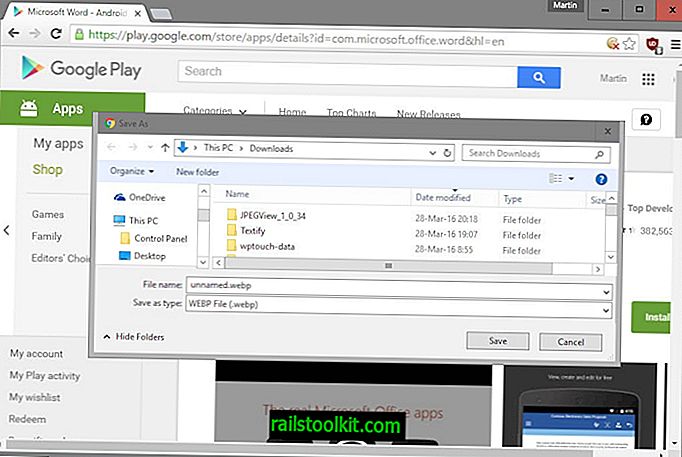
Während Sie sie in vielen Programmen anzeigen können, die das Format standardmäßig unterstützen, oder indem Sie einen Codec auf Ihrem System installieren, der das Format systemweit unterstützt, können Sie sie möglicherweise nicht in allen Programmen verwenden oder als Desktop einrichten Tapete. Wenn Sie es versuchen, werden Sie feststellen, dass das Format möglicherweise nicht unterstützt wird.
Die Konvertierung fällt mir ein, und Programme wie XnConvert unterstützen das Webp-Format, sodass Sie die heruntergeladenen Bilder in ein anderes Bildformat konvertieren können. Dazu stehen zahlreiche Online-Konverter zur Verfügung.
Dies ist jedoch nur eine Lösung für den gelegentlichen Download. Wenn Sie jedoch regelmäßig Bilder herunterladen müssen, die nur im Webp-Format angeboten werden, möchten Sie diesen Weg möglicherweise nicht beschreiten, da dies dem Prozess einen weiteren unnötigen Schritt hinzufügt.
Ich möchte Ihnen zwei Optionen vorstellen, mit denen Sie das Speichern von Webbildern vermeiden und diese stattdessen als PNG- oder JPG-Bilder speichern können.
Wie man Webbilder nicht speichert
1. Chrome als PNG speichern

Die erste Option ist die Chrome-Erweiterung Save Image As Png. Es fügt dem Kontextmenü des Browsers eine Option hinzu, mit der Sie jedes Bild, über dem Sie den Mauszeiger bewegen, als PNG anstelle des Formats speichern können, in dem es geliefert wird.
Während ich nicht genau sagen kann, was hinter den Kulissen passiert, stellt der Autor fest, dass das Bild im laufenden Betrieb konvertiert wird. Es gibt keine Erwähnung eines Remote-Dienstes, der dafür verwendet wird, was bedeutet, dass nicht wirklich klar ist, wie die Konvertierung im Hintergrund gehandhabt wird.
2. Verwenden Sie einen Browser, der WebP nicht unterstützt
Nicht alle Webbrowser unterstützen das Webp-Format, und die meisten Webdienste, die das Webp-Format verwenden, greifen stattdessen auf PNG- oder JPG-Bilder zurück, wenn ein solcher Browser verwendet wird.
Sie können stattdessen Firefox oder Internet Explorer für alle Ihre Anforderungen zum Herunterladen von Bildern ausführen, sodass die Bilder automatisch als PNG- oder JPG-Bilder gespeichert werden.
Wenn Sie sich auf Chrome verlassen, probieren Sie stattdessen die Erweiterung User Agent Switcher aus, die den von Ihnen verwendeten Browser fälscht. Wählen Sie das Benutzerprogramm eines Browsers aus, der Webp nicht unterstützt, und Sie sollten dieselbe PNG- oder JPG-Übermittlung erhalten, die diese Browser erhalten.
Lesen Sie jetzt : Warum die Google Play-Website auf Chrome schneller ist














